Cómo remapear un teclado en Windows paso a paso
Descubre cómo remapear tu teclado en Windows de forma sencilla y con dos herramientas potentes.

Si bien es cierto que el teclado QWERTY que viene con todos los ordenadores con Windows está diseñado de esa forma por la comodidad y facilidad de uso, para nadie es un secreto que hay teclas que no cumplen una función útil por su cuenta, como es el caso de la tecla Alt y sus distintos usos. Es por ello que surge la necesidad de saber cómo remapear el teclado para adaptarlo a tus preferencias.
El término “remapear” hace referencia a cambiar el funcionamiento que tiene una tecla de forma predefinida y asignarle otra característica, lo que es muy útil cuando quieres optimizar el funcionamiento de tu teclado. Es por ello que hemos preparado este post para contarte cómo puedes realizar esta modificación en el comportamiento de tu equipo y que podría ser de mucha ayuda, como el saber escribir la letra Ñ si no la trae.
Para llevar a cabo esta modificación, te contaremos sobre dos programas muy útiles, siendo uno de ellos Microsoft PowerToys, el cual tiene muchos usos y atajos de teclado que debes conocer para sacarle más provecho.
¿Cómo remapear un teclado en Windows con SharpKeys?
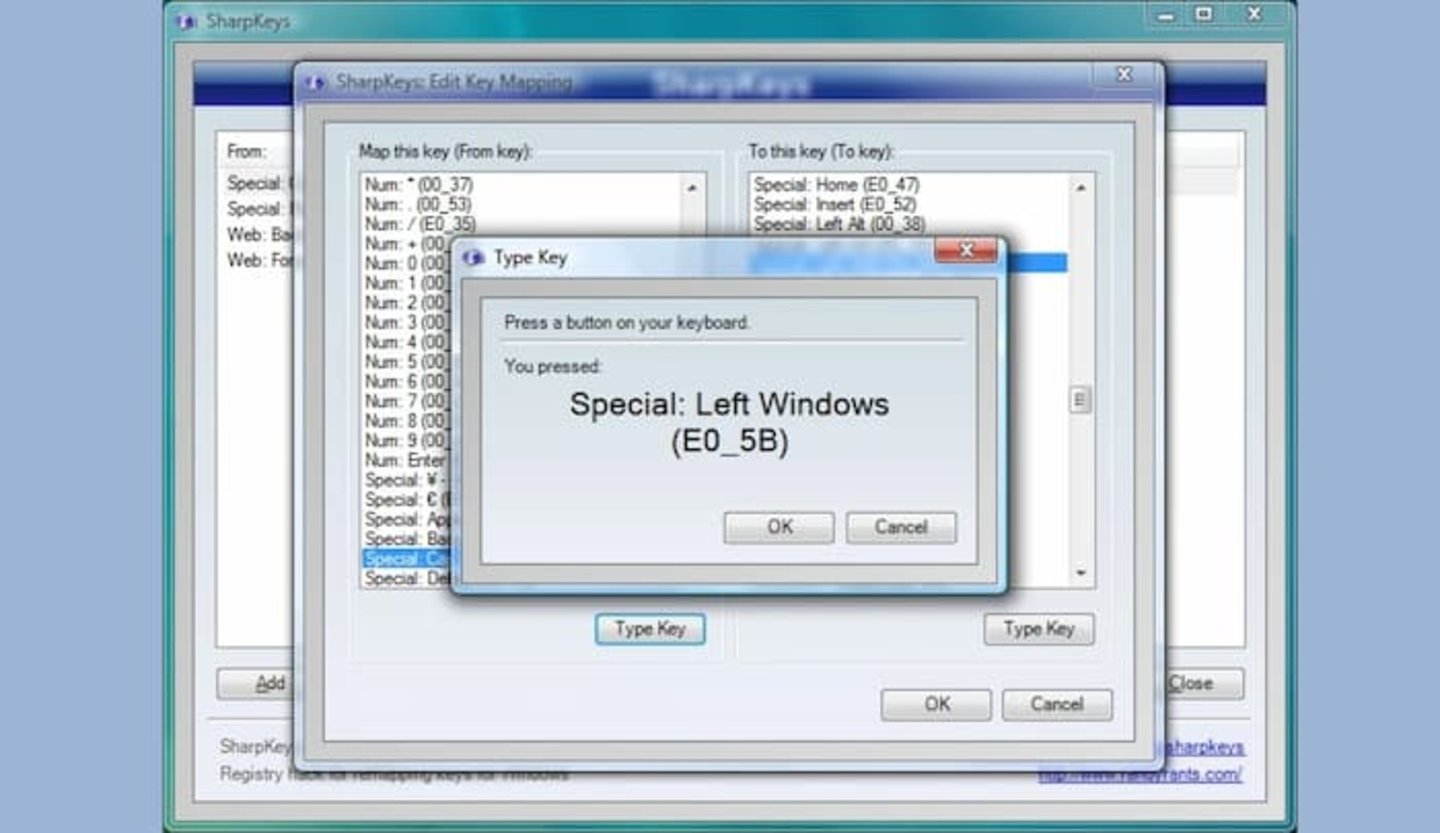
SharpKeys es una interesante herramienta para remapear tu teclado
Para el primer método, utilizaremos el programa SharpKeys, que es una herramienta de código abierto bastante potente y que puedes descargar directamente desde el repositorio de Github, en formato ”.msi” y proceder con el Asistente de instalación.
Una vez se haya instalado este programa, debes seguir los pasos que te listamos a continuación.
- Lo primero es ejecutar el programa de SharpKeys, el cual tendrá una interfaz vacía.
- Después, debes pulsar en el botón Add para empezar a remapear el teclado.
- En esta nueva interfaz, tendrás dos columnas. A la izquierda verás los botones de tu teclado y a la derecha las funciones que realizan.
- Así que, debes seleccionar las teclas que quieras remapear y después la acción que ejecutan.
- Tras haber modificado todas las teclas que quieras, simplemente pulsas en Ok para confirmar los cambios.
Es importante que sepas que todas las teclas que verás en la columna izquierda tienen un código y nombre extraño que posiblemente no conozcas, pero si pulsas en la opción Type Key y después en la tecla que te interesa modificar, ya sabrás cuál es entre esas líneas de código. Además, un detalle curioso es que, mientras averiguas sobre estos botones, también puedes detectar qué tecla no funciona, ya que no iniciará ninguna acción.
¿Cómo remapear un teclado en Windows con Microsoft PowerToys?
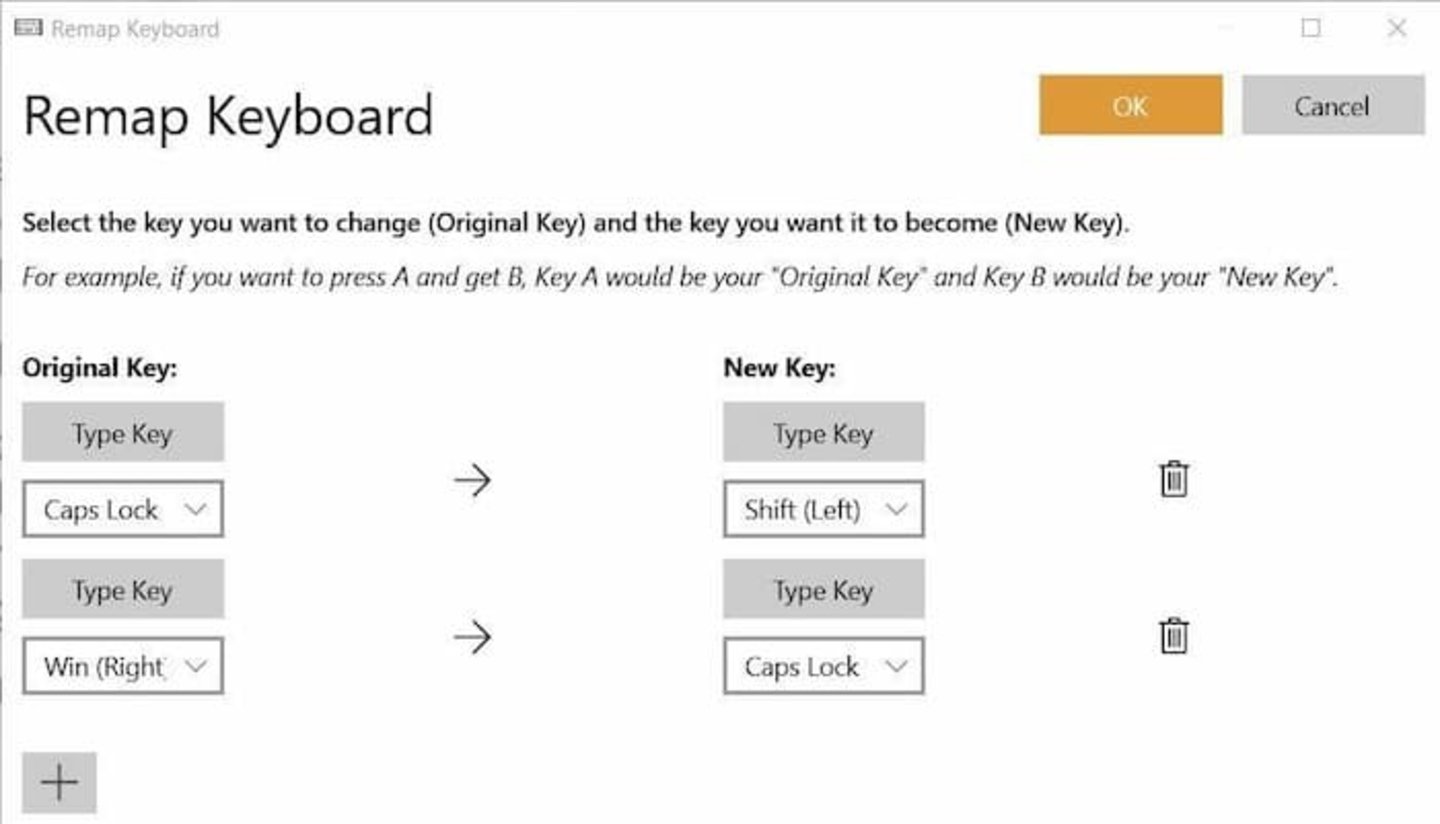
Microsoft PowerToys es una de las herramientas más potentes para personalizar Windows de forma avanzada y que permite remapear teclas
Como hemos mencionado al principio, una de las mejores herramientas para remapear el teclado, y realizar otros cambios avanzados en Windows, es Microsoft PowerToys, la cual ha sido desarrollada por la propia compañía para que los usuarios avanzados puedan modificar su experiencia.
Actualmente, tienes dos formas de descargar este programa, pues puedes acceder al repositorio de Github y bajarlo desde allí, o puedes hacerlo desde la Microsoft Store de forma oficial también.
Descargar Microsoft PowerToys en Github
Descargar Microsoft PowerToys en Microsoft Store
Al haber instalado esta herramienta, entonces debes seguir estos pasos:
- Lo primero es ejecutar Microsoft PowerToys.
- Verás una interfaz con muchas opciones, pero la que interesa es la pestaña de Keyboard Manager.
- Tras esto, deberás pulsar en el botón Remap a key y se abrirá un nuevo menú.
- Ahora, del mismo modo que en el programa anterior, hallarás dos columnas, siendo la de la izquierda tu teclado y la derecha las acciones que ejecuta.
- Simplemente debes ir seleccionando las teclas que quieres remapear y cambiar las funciones que ejecutan y guardar los cambios.
Además, también encontrarás el mismo botón de Type Key para que no tengas que intentar identificar las teclas manualmente. Y así de sencillo es remapear el teclado en Windows y ajustarlo a tus preferencias.